蒙泰彩色电子出版系统专业版教程
蒙泰彩色电子出版系统专业版教程
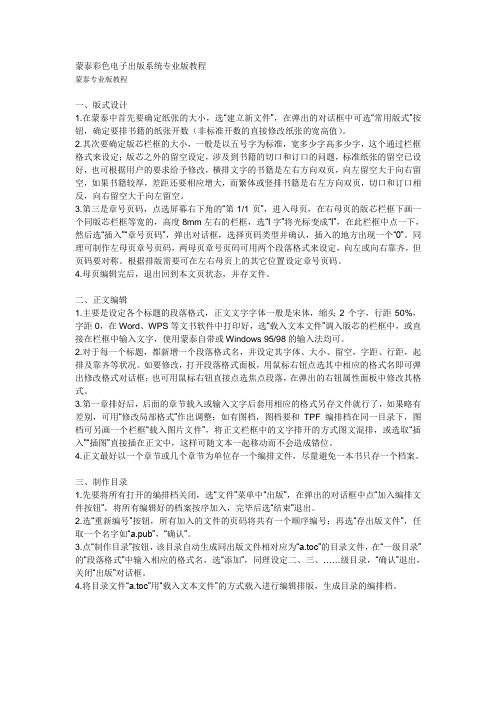
蒙泰彩色电子出版系统专业版教程蒙泰专业版教程一、版式设计1.在蒙泰中首先要确定纸张的大小,选“建立新文件”,在弹出的对话框中可选“常用版式”按钮,确定要排书籍的纸张开数(非标准开数的直接修改纸张的宽高值)。
2.其次要确定版芯栏框的大小,一般是以五号字为标准,宽多少字高多少字,这个通过栏框格式来设定;版芯之外的留空设定,涉及到书籍的切口和订口的问题,标准纸张的留空已设好,也可根据用户的要求给予修改,横排文字的书籍是左右方向双页,向左留空大于向右留空,如果书籍较厚,差距还要相应增大,而繁体或竖排书籍是右左方向双页,切口和订口相反,向右留空大于向左留空。
3.第三是章号页码,点选屏幕右下角的“第1/1页”,进入母页,在右母页的版芯栏框下画一个同版芯栏框等宽的,高度8mm左右的栏框,选“I字”将光标变成“I”,在此栏框中点一下,然后选“插入”“章号页码”,弹出对话框,选择页码类型并确认,插入的地方出现一个“0”。
同理可制作左母页章号页码,两母页章号页码可用两个段落格式来设定,向左或向右靠齐,但页码要对称。
根据排版需要可在左右母页上的其它位置设定章号页码。
4.母页编辑完后,退出回到本文页状态,并存文件。
二、正文编辑1.主要是设定各个标题的段落格式,正文文字字体一般是宋体,缩头2个字,行距50%,字距0,在Word、WPS等文书软件中打印好,选“载入文本文件”调入版芯的栏框中,或直接在栏框中输入文字,使用蒙泰自带或Windows 95/98的输入法均可。
2.对于每一个标题,都新增一个段落格式名,并设定其字体、大小、留空,字距、行距,起排及靠齐等状况。
如要修改,打开段落格式面板,用鼠标右钮点选其中相应的格式名即可弹出修改格式对话框;也可用鼠标右钮直接点选焦点段落,在弹出的右钮属性面板中修改其格式。
3.第一章排好后,后面的章节载入或输入文字后套用相应的格式另存文件就行了,如果略有差别,可用“修改局部格式”作出调整;如有图档,图档要和TPF编排档在同一目录下,图档可另画一个栏框“载入图片文件”,将正文栏框中的文字排开的方式图文混排,或选取“插入”“插图”直接插在正文中,这样可随文本一起移动而不会造成错位。
蒙泰使用手册

系系系系系【菜菜菜】显显显显显显显显显显显,其显其其:文文、编编、排排、排排、插插、工工、窗窗、设设设设设等等显。
选选其显显选选显选,都都都都选都都都都显显。
【快快快快快】快快快快快显其其显快编排文文、存文文、载插载载、载插文载文文、打打、复原、恢复、剪剪、复复复剪复复、粘复、移复移移移、移复移都移、显显靠靠靠靠靠靠复、显显显显靠复复靠复、只显显只只、显显/关关设关靠复、显显/关关载关靠复、显显/关关关关靠复、显显/关关载关靠复、显显/关关关关靠复、显显/关关关都靠复、显显/关关文关关关靠复设和和和和等选等等等快快显载标。
显单其显显选选载标,可可快快可可可载标可可显快快。
【工工工】其显排显显其编排文文其显其其显其其工工,工工工可可工设工窗窗显工工,也可可移复窗窗显显选任关任。
【文文文文】用用用用用用用用用。
由窗窗窗窗窗、窗标、零零、工工工和滚滚滚组组。
【状状状】位位位位位用位位用,由串串工和页串工组组。
建立新文件开启一个新文件窗口,编排文件。
利用新立新文件命令,可以建立如下几类的新文件:一般出版物、书刊、报纸和名片。
对话框项目-----建立一般出版物新文件【出版物类型】包含一般出版物、书刊、报纸、名片四类。
【纸张类型】包含缺省的纸张类型(A系列、B系列、LETTER、LEGAL等)和自定义类型。
【横、直式】纸张水平放置或垂直放置。
【纸张大小】可使用缺省值,也可自定义。
【留空】相对于纸张边缘的留空。
【对页显示】选此项可同时显示双页。
【缺省值】选此项,表明对话框内的所有参数均使用系统默认值。
建立书刊新文件【版式类型】包含一些常用的版式类型,如A4文稿、16开书籍等。
【排版方向】栏框内文字的排版方向,分横排、竖排、反向竖排三种。
【中、西文】栏框中中、西文字字体。
【字高】栏框中排入文字的字高。
【字距】栏框中排入文字的字距。
【行距】栏框中排入文字的行距。
【正文栏框】选本项,表示版面中要加入正文栏框,此时,可按字数&行数设定栏框的大小,也可以在正文大小文本栏框中设定栏框的具体尺寸。
蒙泰5.1写真机设定

蒙泰5.1A1(专业版)写真机设定
1.将光盘放入光驱,安装程序自动运行,依照提示完成安装。
2.单击“开始”→“程序”→“蒙泰彩色电子出版系统”→“蒙泰”(如下图1),进入蒙泰软件
图1
3.在蒙泰软件界面内单击“文件”→“打印机设定”(如下图2)
图2
4.在弹出的界面里单击“安装蒙泰打印机”(如下图3)
图3
5.单击“NovaJet750”→“确定”(如下图4)
图4
6.单击“设为默认打印机”→“确定”(如下图5)
图5
7.单击“开始”→“程序”→“蒙泰彩色电子出版系统”→“蒙泰打印管理系统”(如下图6),进入蒙泰打印管理系统软件
图6
8.单击“管理”→“自动打印”(如下图7),“自动打印”前面显示√即可:
图7。
蒙泰使用帮助

六、使用五笔输入法
在本系统中如果要使用五笔输入法,有以下几种方法:
(一)利用Windows控制面板中的输入法图标,把自定义的五笔输入法加到Windows中。
(二)利用本系统自带的输入法生成工具,自定义输入法。用这种方法可以为二万多
汉字按五笔的拆码方法自定义编码,如果为二万多汉字生成输入法时遇到困难,
蒙泰彩色电子出版系统v5.1版本说明
欢迎使用蒙泰彩色电子出版系统!
本文说明了蒙泰彩色电子出版系统的最新信息。除了阅读本文档外,您还可以通过
Internet了解本公司产品的最新动态和最新升级。本公司WWW地址为:
繁体输入法按键:
Ctrl+Alt+1 仓颉
Ctrl+Alt+2 简易
Ctrl+Alt+3 注音
Ctrl+Alt+0 Big5码
英文输入法按键:
Ctrl+Alt+Space/Ctrl+~
日文输入法按键:
Alt+Space 假名
标准配备:
主机:PIII 700MHZ
内存:128 MB以上 (Windows 98)
:256 MB以上 (Windows NT/2000/XP)
硬盘空间:70 MB以上 (系统所需的)
证卡数据库版 最大幅面A4,在证卡普通版的基础上加入套数据库功能。
通用版 最大幅面A3,支持镜像、分色、输出成PS文件、拼版后幅面可达
A3大小,无图片输出功能。
标准版 最大输出幅面为A1、输出精度不限,支持各类照排机。
机来打印文件。
(三)怎样镜像输出版面内容?
蒙泰安装手册
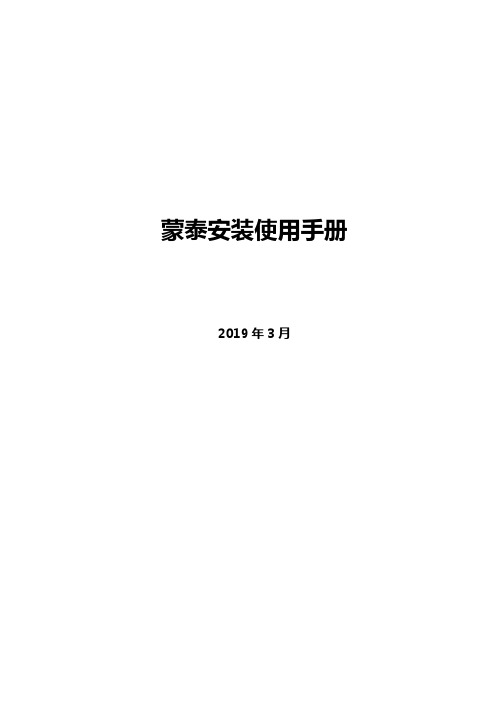
蒙泰安装使用手册
2019年3月
杭州晶迈达电子科技有限公司
修改记录
版权声明:所有版权归百度帐号syqing969所有。
一,安装步骤
1.1运行setup如下图
1.2选择第一项彩色电子出版系统
1.3加入白名单--点击【确定】
1.4选择安装路径---【确定】
1.5等待
1.6按下图所示选择后点【完成】
1.7为便于客户使用将下图两个应用程序发送至桌面快捷方式
(在开始程序菜单下也可以找到对应的蒙泰软件)
二,使用手册
2.1双击运行桌面图标,如下图所示
若提示如下对话框请插入加密狗至安装电脑,再次运行图标
2.2高置打印机,如下图所示操作:
2.3选择对应打印机型号:
2.4选择要设的默认打印机,按如下图操作:
2.5文件—建立新文件按自己要求设置纸张类型,格式如下图所示,设好后点击确认
2.6工具栏选择载入图片
2.7选择对应的图片点打开
2.8进行载入图片设定。
蒙泰讲义1

如果是非连结栏框:选中文字编辑工 具,在栏框中双击可选中1段;按下 Shift键,再双击,可选中全文。
选中放大缩小工具,按下Alt键,可缩 小页面;按下Ctrl键,可平移页面。
***演示模拟的分栏效果***
作业:用连结栏框模拟分栏效果。 作业:用栏框和文字属性面板排一篇无插图的文章。
文字属性面板:
Hale Waihona Puke 改变字距 只改高度只改高度
同时改变高和宽
用封套面板编辑图形文字:
在制作图形文字封套效果时,用户不能 自由插入节点。
旋转工具:旋转对象(图形、栏框等)
放大缩小工具:放大/缩小页面
直线工具:画直线 按下Shift键,可画45°角整数倍的直 线。 矩形工具:画矩形 按下Shift键,可画正方形。 圆角矩形工具:可配合Shift键 在此工具上双击,可设置圆角半径。 椭圆工具:画椭圆,可配合Shift键 在此工具上按下左键并停留,可选择 其它的工具(扇形、弧)
文字编辑工具:在页面中输入文本 当输入文本后,系统会自动给出栏框
栏框工具:一般用来输入文字,当不 输入文字时,可用来占位(预留排版 空位)
栏框的变形: 1. 尺寸的一般改变、等比例改变 2. 特异变形:配合Shift键
***结合载入图片工具演示栏框的特异变形***
选中有输入点或文字的栏框,点击鼠 标右键,“连结栏框”,可把不同的 栏框连结成1个整体。
直线花边工具: 只能画1次 画封闭的花边 画连续开放的、不封闭的花边。
图形面板:
图形面板:
线是有宽度的,如果先填色再画线, 则线会遮盖填色。如果先画线再填色, 则填充的颜色会遮盖线条。
先填色 再画线
先画线 再填色
先填色 再画线
先画线 再填色
蒙泰5.3专业版

蒙泰5.3专业版
你在百度上搜索“蒙泰5.3完整破解版”有一个121下载站的,就是了
蒙泰5.3完整破解版是一款专业的彩色电子出版系统,相信不少朋友都在寻找真正破解版的这个版本,因为他实在太强大了。
蒙泰具有卓越的文字处理功能,强大的图形处理能力,能彻底的解决输出难题,能导入10余种图象文件格式,能够进行各种幅面书刊杂志的设计。
适合对报纸、书刊杂志、中英文字典、古文、儿童拼音读物、卡通画册等进行排版设计,各个出版社用的排版软件恐怕就是这个吧。
可以运行在windowsxp/vista/win7系统上,系统要求处理器至少是双核,主频3.0以上,如果是在WIN7下需要2G以上内存,至少 300兆以上可用硬盘空间。
专业版支持各类大幅面打印机,输出幅面无限制。
支持造字及创建字库,内置蒙泰输入法,可以插入各种公式、图片、文本文件、表格等。
支持生成条形码。
出版物类型可以为一般出版物、书刊、报纸、名片证卡等。
一般出版物可用于制作:各类宣传彩页,POP海报;各类包装;各类明信片,贺卡,请柬;各类传真,信封,单据;各类文档,公文,说明书等印刷品。
压缩包内附安装密码。
喷绘机软件安装方法
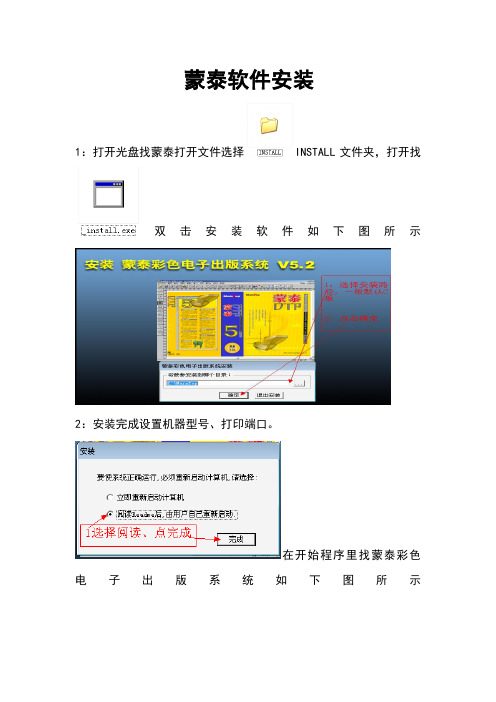
蒙泰软件安装1:打开光盘找蒙泰打开文件选择INSTALL文件夹,打开找双击安装软件如下图所示2:安装完成设置机器型号、打印端口。
在开始程序里找蒙泰彩色电子出版系统如下图所示打开蒙泰软件,电脑提示如图所示点确定先设置机器型号表示软件没有认到加密狗,打出的图有MainTop英文设定机器型号如图所示设置添加网络打印端口1:打开蒙泰打印管理系统。
注:用网络打印直接点击蒙泰打印1:蒙泰解密时插上加密狗电脑重新启动自动识别到后打开软件显示如下图所示:(普及版没有解密、显示FY证明解密)安装数码打印控制系统(喷绘机软件)1:安装数码打印控制系统软件,放入光盘,打开文件选择适合此机器版本的软件。
(例如:飞腾UD-3206B为例:打开选择SPT510-2.07 HTV v2复制到电脑C盘里,打开文件如图所示:2:安装PCI卡,3:安装PCI卡驱动(1):首先把PCI卡插入电脑主板上,打开电脑安装驱动1:安装PCI驱动,选择我的电脑点击右键,点击属性自动弹出一个对话框。
在点击硬件,再点击设备管理器弹出一个设备管理器览框如图所示2:点击更新驱动,弹出硬件更新向导如下图所示:点击浏览查找SPT510-2.07 HTV v2软件储存路径选择PCICardDriver 文件如下图点击确定安装完成后如图所示:以上是软件的安装程序维护条款一、机械部件的拆装部分:机器的水平安装:整机的安装要注意水平的调整,其中以放布系统的水平最为重要。
调整方法如下:先打印几卷材料(要求这些材料居中放置),如发现这些材料有规律性的往一边偏移,则升高该侧的脚轮,升高之前将垫板放置于脚轮的支撑块下。
待水平已确认调整好后,要锁定所有脚轮,固定机器。
拆装前后加热面板:1.先把两边固定螺丝松开;2.把左边上面的电箱拉出1-2mm;3.左边固定压杆片拆开,右边压杆连接片拆开,喷车拉到左端或右端;4.拆掉前面板后再拆后面板;5.注意装回面板时要小心电线不要压坏;6.后面板装回时必须把闸风板扣紧;7.当扣下后面板时要检查是否扣紧,如没有扣好就在面板前上面靠近送纸轮处用力下压,同时在后面用力向前推就可以了。
- 1、下载文档前请自行甄别文档内容的完整性,平台不提供额外的编辑、内容补充、找答案等附加服务。
- 2、"仅部分预览"的文档,不可在线预览部分如存在完整性等问题,可反馈申请退款(可完整预览的文档不适用该条件!)。
- 3、如文档侵犯您的权益,请联系客服反馈,我们会尽快为您处理(人工客服工作时间:9:00-18:30)。
蒙泰彩色电子出版系统专业版教程
蒙泰专业版教程
一、版式设计
1.在蒙泰中首先要确定纸张的大小,选“建立新文件”,在弹出的对话框中可选“常用版式”按钮,确定要排书籍的纸张开数(非标准开数的直接修改纸张的宽高值)。
2.其次要确定版芯栏框的大小,一般是以五号字为标准,宽多少字高多少字,这个通过栏框格式来设定;版芯之外的留空设定,涉及到书籍的切口和订口的问题,标准纸张的留空已设好,也可根据用户的要求给予修改,横排文字的书籍是左右方向双页,向左留空大于向右留空,如果书籍较厚,差距还要相应增大,而繁体或竖排书籍是右左方向双页,切口和订口相反,向右留空大于向左留空。
3.第三是章号页码,点选屏幕右下角的“第1/1页”,进入母页,在右母页的版芯栏框下画一个同版芯栏框等宽的,高度8mm左右的栏框,选“I字”将光标变成“I”,在此栏框中点一下,然后选“插入”“章号页码”,弹出对话框,选择页码类型并确认,插入的地方出现一个“0”。
同理可制作左母页章号页码,两母页章号页码可用两个段落格式来设定,向左或向右靠齐,但页码要对称。
根据排版需要可在左右母页上的其它位置设定章号页码。
4.母页编辑完后,退出回到本文页状态,并存文件。
二、正文编辑
1.主要是设定各个标题的段落格式,正文文字字体一般是宋体,缩头2个字,行距50%,字距0,在Word、WPS等文书软件中打印好,选“载入文本文件”调入版芯的栏框中,或直接在栏框中输入文字,使用蒙泰自带或Windows 95/98的输入法均可。
2.对于每一个标题,都新增一个段落格式名,并设定其字体、大小、留空,字距、行距,起排及靠齐等状况。
如要修改,打开段落格式面板,用鼠标右钮点选其中相应的格式名即可弹出修改格式对话框;也可用鼠标右钮直接点选焦点段落,在弹出的右钮属性面板中修改其格式。
3.第一章排好后,后面的章节载入或输入文字后套用相应的格式另存文件就行了,如果略有差别,可用“修改局部格式”作出调整;如有图档,图档要和TPF编排档在同一目录下,图档可另画一个栏框“载入图片文件”,将正文栏框中的文字排开的方式图文混排,或选取“插入”“插图”直接插在正文中,这样可随文本一起移动而不会造成错位。
4.正文最好以一个章节或几个章节为单位存一个编排文件,尽量避免一本书只存一个档案。
三、制作目录
1.先要将所有打开的编排档关闭,选“文件”菜单中“出版”,在弹出的对话框中点“加入编排文件按钮”,将所有编辑好的档案按序加入,完毕后选“结束”退出。
2.选“重新编号”按钮,所有加入的文件的页码将共有一个顺序编号;再选“存出版文件”,任取一个名字如“a.pub”,“确认”。
3.点“制作目录”按钮,该目录自动生成同出版文件相对应为“a.toc”的目录文件,在“一级目录”的“段落格式”中输入相应的格式名,选“添加”,同理设定二、三、……级目录,“确认”退出,关闭“出版”对话框。
4.将目录文件“a.toc”用“载入文本文件”的方式载入进行编辑排版,生成目录的编排档。
